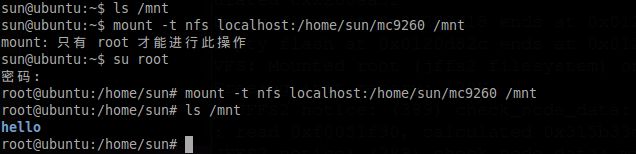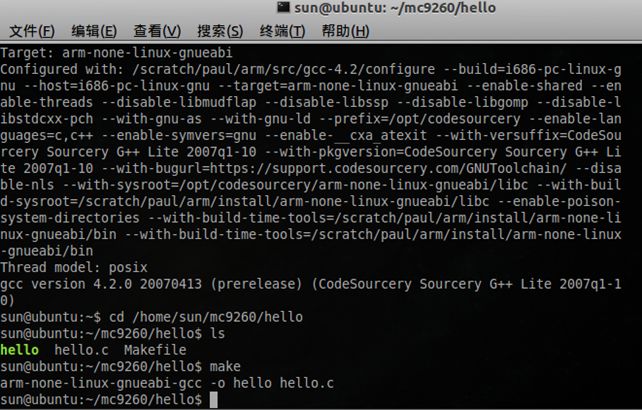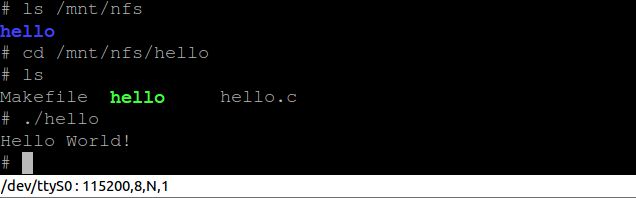Linux 下交叉编译环境设置
...
一、Ubuntu 10.10的基本设置
为了接下来的配置方便,这里先对Ubuntu进行一些简单的配置。
1、右键增加“以管理员身份打开“。
在终端输入sudo apt-get install nautilus-gksu,然后回车就可以了。
2、修改root账户的密码。
在终端键入“sudo passwd root” ,然后两次输入密码,即可。
以后在终端需要转换root账户的时候,只需键入”su root“,输入密码。
请牢记密码哈,当然如果实在忘了,可以通过$sudo passwd root 进行更改。
二、配置NFS文件系统(详见相关文档)
三、开发板与Ubuntu10.10共享NFS目录
Ubuntu端配置:
在上文中已经提到过我的共享目录为/home/sun/mc9260,在每次开发板需要与PC机Ubuntu
共享文件的时候,Ubuntu都需要先挂载共享目录,具体指令如下:
从截图大家可以看出来,mount指令是需要root权限的,至于root的密码设置,在文章的最开始已经介绍过了,ls /mnt指令可以看出已经将/home/sun/mc9260共享目录下的文件夹hello挂载到/mnt下。
PS: mount 命令简介 (总是敲击这命令总该明白咋回事吧:-))
mount [-t vfstype] [-o options] device dir
其中:
1.-t vfstype指定文件系统的类型,通常不必指定。mount会自动选择正确的类型。常用类型有:
光盘或光盘镜像iso9660
DOS fat16文件系统:msdos
Windows 9x fat32文件系统:vfat
Windows NT ntfs文件系统:ntfs
Mount Windows文件网络共享:smbfs
UNIX(LINUX)文件网络共享:nfs
2.-o options主要用来描述设备或档案的挂接方式。常用的参数有:
loop:用来把一个文件当成硬盘分区挂接上系统
ro:采用只读方式挂接设备
rw:采用读写方式挂接设备
iocharset:指定访问文件系统所用字符集
3.device要挂接(mount)的设备。
4.dir设备在系统上的挂接点(mount point)。
开发板配置:
启动ARM开发板,应该保证开发板与Ubuntu在同一个网段。我的PC机Ubuntu的IP地址为192.168.1.244
$ ifconfig eth0 192.168.1.100 //可以对开发板IP进行设置。
也可以在开发板启动的时候进入U-BOOT选项进行配置,由于针对不同的开发板,配置不同,这里就简单说一下我的开发板,大家具体看说明书进行配置。
上电启动板子,在超级终端显示 Hit any key to stop autoboot 时快速敲一下回车键,
进入 u-boot 进行配置(如未配置 uboot 环境变量中的启动脚本,将不出现 Hit any key to
stop autoboot,而自动停在 uboot 命令提示符界面)。U-boot命令可以只输入前几个字母,
如 setenv=set,save=sa 等。
设置物理地址:
setenv ethaddr 00.11.22.33.44.55
设置本地 IP 地址
setenv ipaddr 192.168.1.100
保存设置
save
至此,开发板的IP问题解决。
下面进行 NFS 连接,
将主机 NFS 共享目录的/ home /sun/mc9260 目录 mount到 ARM Linux的/mnt /nfs
目录下。
$ mount -t nfs -o nolock 192.168.1.244: /home/sun/mc9260 /mnt/nfs
运行后,可以查看ARM开发板中/mnt/nfs目录下的文件:
$ls /mnt/nfs
至此,可以看见ARM开发板已经与Ubuntu主机共享了文件目录,以后可以将需要开发板运行的程序放在此目录中即可。
四、Ubuntu10.10下的交叉编译器的安装配置
1、解压缩编译器工具包
把交叉编译工具的安装包 arm-2007q1-10-arm-none-linux-gnueabi-i686-pc-linux-gnu.tar.bz2直接解压缩到根目录下。如果使用的是Ubuntu可以直接右键解压缩,当然也可以使用命令行,在终端进入压缩包所在文件目录,然后执行:
$tar jxvf arm-2007q1-10-arm-none-linux-gnueabi-i686-pc-linux-gnu.tar.bz2 -C /home/sun
2、建立环境变量
关于在Ubuntu下建立环境变量的方法有很多,网上的介绍也是数不尽。这里我党然是选最简单的办法啦:
找到/etc/profile文件,单击鼠标右键,以管理员身份打开(文章开头的介绍很方便有用的),然后在文件的末尾加上“PATH="$PATH:/home/sun/arm-2007q1/bin"
export PATH “
如下图:
修改结束后保存关闭文件,重启Ubuntu即可。
当然了,这里的修改可以在用vi指令修改:
$ vi ~/.bashrc
在文件最后一行修改为:
export PATH=/home/sun/arm-2007q1/bin/:$PATH
保存退出,执行下面命令。:$ source ~/.bashrc
测试环境变量$ arm-none-linux-gnueabi-gcc -v
arm-none-linux-gnueabi-gcc -v 用来查看 arm-linux-gcc 的版本,输出信息如下说明交叉编 译环境安装成功:
细心的朋友可以发现我使用两种方式修改的不是同一个文件,前者修改/etc/profile文件,后者修改~/.bashrc文件,关于这其中的原因,就是两种修改环境变量的不同方法,也是不同级别的,关于这方面得知识,大家可以自己学习,也不是本文的重点。
同样我们编辑我们的Makefile文件,如下
输入make命令: $make
至此,交叉编译结束,由于开发板与Ubuntu共享此文件目录,所以可以通过GTKTerm来给开发板输入执行hello程序的命令来运行程序:
至此,hello程序运行成功!